Windows11/10のInstallShieldエラーコード1607または1628を修正
Microsoftゲームをインストールしようとすると、インストールできないことがわかり、エラーメッセージが表示されます。これは、InstallShieldアプリケーションが破損または損傷する。
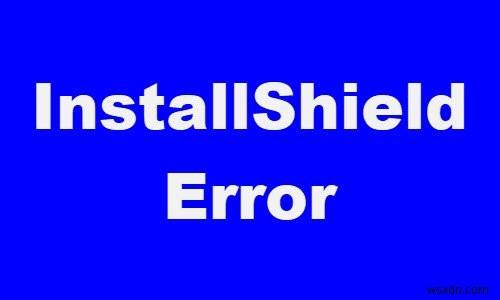
インストールの開始後に表示されるエラーメッセージは、次の2つのいずれかである可能性があります。
エラー– 1607:InstallShieldスクリプトランタイムをインストールできません
エラー– 1628:インストールを完了できませんでした
この問題に直面した場合は、次の提案を試してください。
1]InstallShieldフォルダーの名前を変更します
- \ Program Files \ Common Files \を開きます フォルダ
- Installshieldフォルダーを右クリックします
- InstallShield-oldという名前に変更します
- ゲームをインストールしてみてください。
2]最新のWindowsインストーラパッケージをインストールします
ご使用のバージョンのWindows用の最新の.msuまたは.exeファイルをダウンロードし、インストールしてから確認してください。
3]これら2つのプロセスを手動で閉じます
- タスクマネージャを開き、 idriver.exeを見つけます およびmsiexec.exe 。
- それらを右クリックして、[プロセスの終了]を選択します。
4]新しいユーザーアカウントを作成します
管理者権限を持つ新しいユーザーアカウントを作成します。次に、この新しいユーザーアカウントを使用してゲームをインストールし、それが役立つかどうかを確認します。
5]クリーンブート状態でインストール
クリーンブート状態でプログラムをインストールしてみてください。それがうまくいく場合は、その状態でさらに手動でトラブルシューティングする必要があるかもしれません。
お役に立てば幸いです。
関連記事 :1152、一時的な場所へのファイルの抽出エラー–InstallShieldエラー。
関連記事:
- MSIプログラムのインストール中のInstallShieldエラーコード1722
- 1152:一時的な場所へのファイルの抽出エラー–InstallShieldエラー。
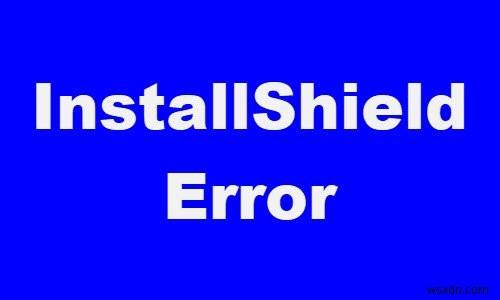
-
修正プリンターはWindows11/10でエラー状態にあります
「プリンタがエラー状態です」という問題が発生した場合 ‘はWindows 11/10で発生し、ユーザーはプリンターを使用できません。この問題には多くの理由があります。たとえば、プリンタードライバーの破損や障害、プリンターがコンピューターとの正常な接続を確立できないなどです。Windows10のプリンターで同じエラーが発生する場合は、この記事が解決に役立ちます。問題。 このタイプのエラーは、1つのブランドに限定されません。これはどのプリンターでも発生する可能性があり、HP、Canon、Epson、Brother、Ricohなどのプリンターで発生することが知られています。エラーの原因は、ユ
-
Windows11/10でのスクリプトエラーの修正
WebサイトまたはWindows11またはWindows10のMicrosoftTeamsなどのアプリケーションにアクセスしたときに、スクリプトエラーが発生した場合 、その後、この投稿は問題のトラブルシューティングに役立ちます。スクリプトはWebサイトとソフトウェアの一部であり、何らかの理由で検証に失敗し、実行を完了できない場合、このタイプのエラーが発生します。 Windows11/10のスクリプトエラーを修正 Internet Explorerを実際に使用する人は誰もいませんが、インターネットオプションを使用して多くのインターネット設定を構成する必要があります。 コントロールパネルで
